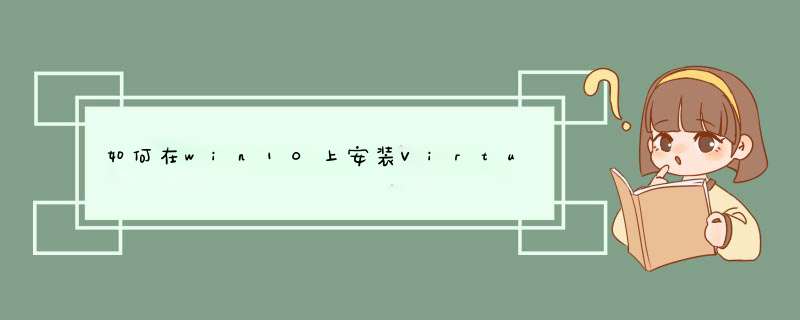
进入到“Select the way you want features to be installed”窗口中,选择你想要安装的功能,一般默认选全部即可,然后选择安装路径,默认是安装在C盘目录下的,建议点击“Browse”按钮选择其他盘的安装路径。
点击“Browse”按钮,然后可以直接将“Folder name”对于的目录进行修改,我这里修改到D:\VirtualBox\目录下,然后,点击“OK”按钮。
然后,回到“Select the way you want features to be installed”窗口,发现安装目录已改为D:\VirtualBox\目录,点击“Next”按钮。
点击“Next”后,进入到新窗口,提示“Please choose from the options below:”默认都打勾即可,点击“Next”按钮。
然后,会进入到”Warning:Network Interfaces“窗口,这里选择”Yes“按钮。
进入到”Ready to Install“窗口,点击”Install“按钮进行VirtualBox虚拟机的安装。
点击”Install“按钮后,等待进度条的进度。
进度条将要刷完会d出一个界面,上面提示”你想安装这个设备软件吗“,然后点击”安装“按钮,这个一定要安装,不然虚拟机之前的 *** 作就白忙了,会退出安装过程。
安装完成后,会出现VirtualBox安装完成的窗口,然后点击”Finish“按钮,进入到VirtualBox主界面。
11
然后,就进入到VirtualBox主界面,在VirtualBox中可以安装你想要的 *** 作系统。
VirtualBox在Windows10中是可以使用的。如果不能使用可以尝试下载新版本,关闭系统自带的Hyper-V。软件工具:Windows10
1511专业版、VirtualBox
版本
5.0.20
r10693(其他版本自行尝试)。
1、如果有开启自带的Hyper-V先关掉。按WIN+r打开运行窗口输入OptionalFeatures点击确定打开。
2、点击取消选中Hyper-V,然后点击确定。
3、然后系统卸载掉Hyper-V,完成后重启电脑。再打开VirtualBox,看是否可用。
4、如果不可用到官网或者其他网站下载VirtualBox
版本
5.0.20的安装。该版本支持Windows
7,
Windows
8,
Windows
10等系统。
欢迎分享,转载请注明来源:内存溢出

 微信扫一扫
微信扫一扫
 支付宝扫一扫
支付宝扫一扫
评论列表(0条)